7. Effekte und Animationen
7. Effekte und Animationen
Das Effekt-Fenster stellt viele Funktionen für Animationen und Modifikationen an aktiven Figuren zur Verfügung. Es wird mit einem Klick auf die Schaltfläche “Effekte” in der rechten Spalte des Figuren-Editors geöffnet.
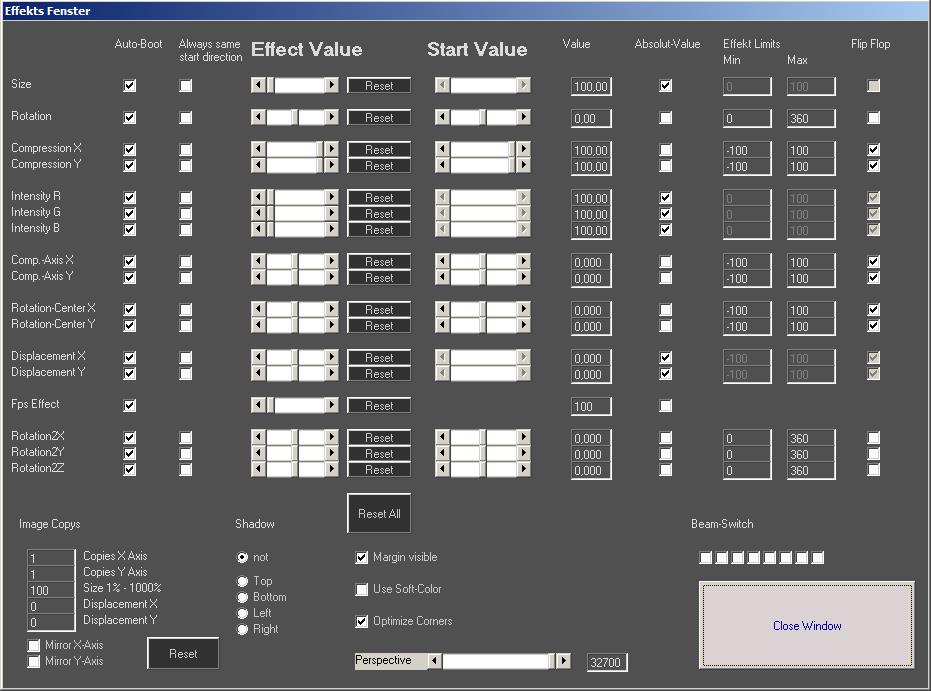
Effekt-Fenster
Alle Einstellungen, die im Effektfenster vorgenommen werden, werden zusammen mit der jeweiligen Figur gespeichert und bleiben erhalten.
Die Anwendungsweise wird im Folgenden beschrieben:
- Figur erstellen.
- Die gewünschten Änderungen im Effekt-Fenster durchführen.
- Figur speichern.
- Wird die Figur danach aufgerufen, werden die Effekte, abhängig von den Einstellungen, auf die Figur als “Start-Werte” angewendet oder nicht.
Start Wert entspricht der Ausgangsposition des Lasers beim ersten Aufruf. Sollte die Figur während des Aufrufs der Figur verändert werden, wird sie mit den angepassten Änderungen beim zweiten Aufruf neu gestartet. Dieses Verhalten kann durch die Aktivierung des Felds “Auto Boot” angepasst werden (für weitere Details s.u.)
Beschreibung des Effekt-Fensters:
Jeder Effekt-Wert zwischen -100% bis 100% kann festgelegt werden, sofern sich der Effekt in zwei Richtungen (positive und negative Werte) bewegt.
Rotationseffekte nutzen einen breiteren Wertebereich: von –180° bis +180° oder von 0 bis 360° (oder sogar höher).
Durch das Betätigen der Reset-Schaltfläche neben einem bestimmten Wert wird der Wert auf den jeweiligen Standardwert zurückgesetzt.
Wird die Reset-Alle-Schaltfläche betätigt, so werden alle Werte mit individuellen Reset-Schaltflächen betätigt und auf den jeweiligen Standardwert zurückgesetzt.
Autostart:
Bei Auswahl dieser Option wird festgelegt, dass beim Aufruf der Figur immer die eingestellten Standardwerte verwendet werden, unabhängig davon ob die Effektwerte in der Show zwischenzeitlich verändert wurden.
Die bedeutet, dass bspw. die Rotationsgeschwindigkeit einer Figur, die während einer Show geändert wird, nicht bei einem erneuten Aufruf der Figur greift, sondern die Figur mit den dem voreingestellten Startwert angezeigt wird.
Startrichtung immer gleich:
Diese Funktion ist nur verfügbar sofern “Autostart” aktiviert ist und wird wechselseitig mit dieser Opion verfügbar oder auch nicht.
Wird diese Option ausgewählt, bedeutet dies, dass die Wiedergabe-Richtung des Effekts bei einem erneuten Aufruf der Figur auch an den Startwert gebunden ist.
Absolutwert:
Durch Auswahl dieses Felds werden die ausgewählten Werte als absolut angesehen. Bspw. wird die Animation unter einem vorbestimmten Winkel gestoppt sobald dieser erreicht wird. Ist dieses Feld nicht ausgewählt, wird angenommen, dass alle Werte relativ zum vorherigen Wert sind.
“Effektgrenzen” definieren die Grenze des entsprechenden Effekts. Die Anwendung der Grenzen ist jedoch nur sinnvoll, sofern der Absolutwert nicht aktiviert wurde.
“FlipFlop” ermöglicht es, den Effekt in der Bewegung umkehren zu lassen. Bsp.: Bei einer Verschiebung von Y mit deaktivierter FlipFlop-Funktion bewegt sich Y aufwärts; mit aktivierter FlipFlop-Funktion wechselt die Projektion auf der Achse die Richtung.
“Begrenzung sichtbar” behält die Figur sichtbar im Projektionsbereich, auch wenn die angewendeten Effekte sie außerhalb des Bereichs bewegen würden. „Begrenzung sichtbar” komprimiert die Punkte, die normalerweise nicht sichtbar sein würden und zeigt sie an der Stelle an, an der Sie den Projektionsbereich verlassen hätten.
“Verwende Farbverlauf” ermöglicht fließende Farbverläufe zwischen den Punkten. Diese Einstellungen können unter Optionen/Ausgabe Optimierung/Abstand für Softcolor“ vorgenommen werden. Der Farbverlauf wird während der Ausgabe in Echtzeit berechnet und angezeigt.
Durch die Funktion “Optimiere Ecken” werden zusätzliche Punkte an den Ecken hinzugefügt, um die Anzeige der Ecken zu verbessern. Diese Einstellungen können über Optionen -> Ausgabe Optimierung -> Eckpunkt Wiederholung (siehe 6.2.5) vorgenommen werden.
Hinweis: Sollte die Figur eine Welle sein, wird empfohlen diese Aktion zu deaktivieren.
Der “Perspektive” Regler ermöglicht das Ändern der Figurenperspektive.
Multiplikationseffekt:
Über “Bildkopien” kann ein Multiplikationseffekt an einer Figur bzw ein Spiegelungseffekt erzeugt werden: Der Wert, der in den Felder “Bildzahl X-Achse”, beziehungsweise “Bildzahl Y-Achse“ eingetragen wird, entspricht der Anzahl der zu erstellenden Kopien entlang der jeweiligen Achse.
Werden Werte größer als 1 eingetragen, sind zunächst keine Kopien sichtbar, da diese die ursprüngliche Figur überlappen. Die Kopien werden erst in dem Moment sichtbar, sobald eine Verschiebung oder Spiegelung erfolgt.
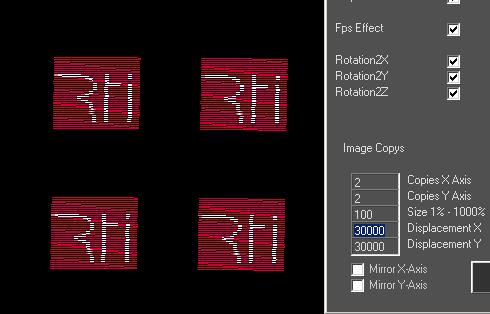
Abbildung 85: Effekt-Fenster: Multiplikationseffekt
Der Multiplikationseffekt ist mit dem Prismeneffekten bei gewöhnlichen Lichtsystemen vergleichbar.
Bei einer Größe zwischen 1%-1000% ist es möglich die Größe der Kopien zu verändern. Über “Verschiebung X (Y)” kann die Verschiebung der kopierten Figuren in der X oder Y-Richtung erreicht werden. Die Optionsfelder "Spiegeln X(Y) Achse” führen zu einer Spiegelung der Figur an der X oder Y-Achse.
Durch einen Klick auf die Schaltfläche “Reset” werden alle Einstellungen der Multiplikationseffekte zurückgesetzt.
“Shadow” unterdrückt die Ausgabe eines Teils einer Figur (je nach Auswahl). Der Schattenwurf bezieht sich auf den geometrischen Mittelpunkt des Zeichenbereichs. Eine Verschiebung der Projektionsfläche über Einstellungen in Optionen -> Ausgabe hat keine Auswirkungen auf diesen Effekt.
Wichtig:
Bei der Erstellung einer neuen Figur werden die Einstelllungen der vorherigen Figur als Standardwerte gesetzt. Durch Speichern der Programmeinstellungen via Optionen werden die aktiven Effekteinstellungen als Standardwerte gesetzt.


